În timp ce Quest 2 este un dispozitiv grozav în sine, are limitările sale, în primul rând din cauza puterii limitate de procesare și a opțiunilor grafice. Pentru a ocoli acest lucru, îl puteți conecta la un computer și puteți profita de hardware-ul său! Există două moduri de a face acest lucru - printr-un cablu și printr-o conexiune fără fir. Iată cum să utilizați ambele opțiuni!
Conectați prin cablu
Pentru a vă conecta căștile la computer, va trebui să utilizați Oculus Link. Desigur, veți avea nevoie de un cablu - puteți obține fie cablul oficial Oculus Link, fie puteți utiliza un alt cablu USB 3 cu un conector USB C pe care îl aveți.
Înainte de a conecta căștile la computer, va trebui să instalați aplicația Oculus pe computer. Pentru a face acest lucru, faceți clic pe butonul „Descărcați software” de pe acest site: https://www.oculus.com/setup/.
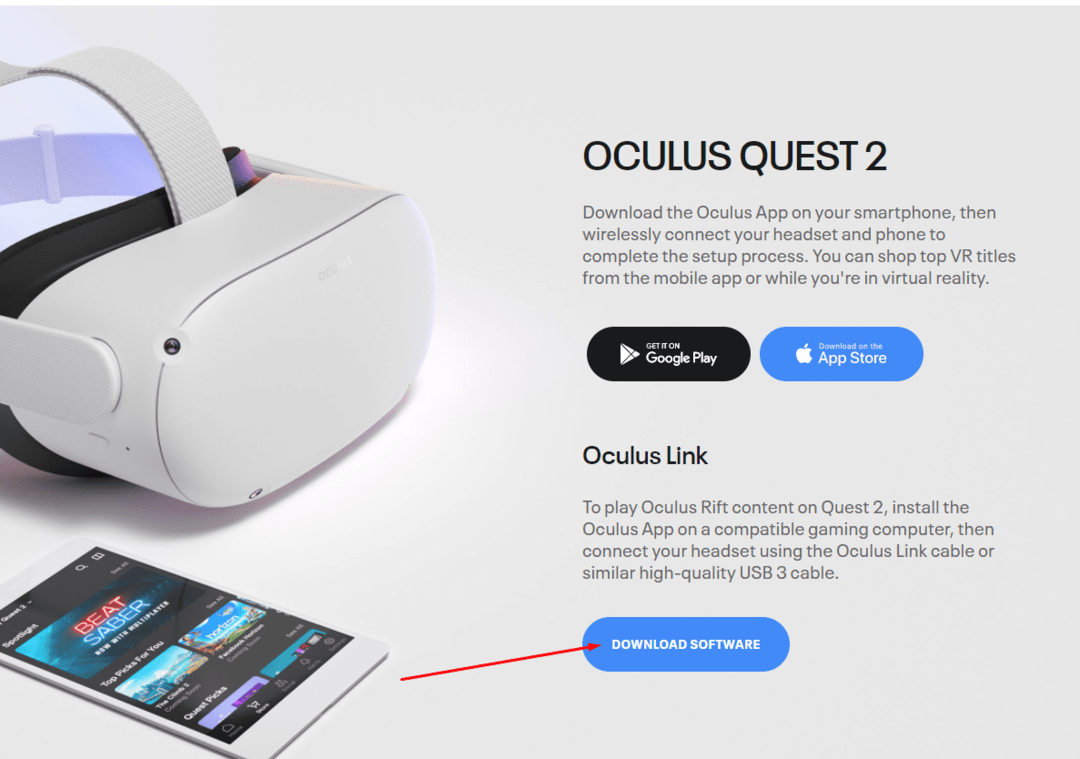
După ce ați instalat cu succes aplicația, conectați-vă la ea. Asigurați-vă că este deschis înainte de a încerca să vă conectați căștile la computer pentru a evita problemele de compatibilitate.
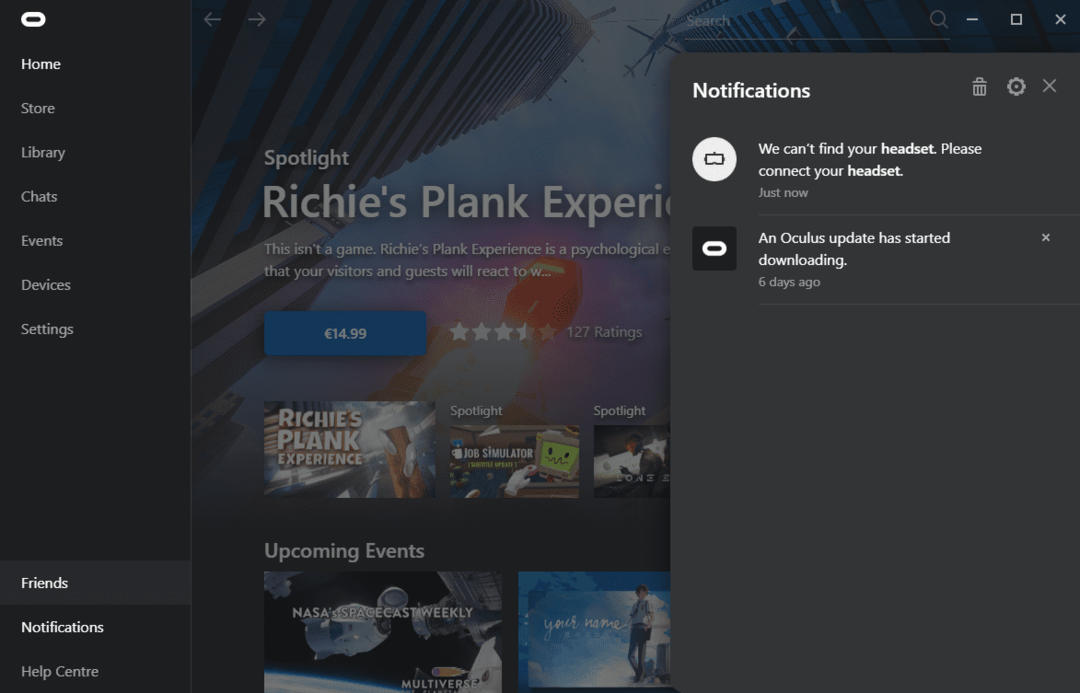
Cu aplicația deschisă și conectată, vă puteți conecta căștile prin cablul USB.
Bacsis: Asigurați-vă că cablul este suficient de lung pentru a vă permite să vă așezați/mișcați confortabil atunci când jucați. Asigurați-vă că nu trageți brusc de cablu - îl puteți deteriora, computerul sau căștile!
Vi se va solicita să alegeți dacă doriți sau nu să activați Oculus Link. Selectați Activare și așteptați până când mediul Link s-a încărcat. Acum puteți accesa desktop-ul direct prin bara de meniu centrală (pictograma mică a monitorului) sau puteți lansa lucruri precum Steam VR, precum și alte jocuri VR pe care le-ați instalat pe computer.
Pentru a ieși din modul Oculus Link, pur și simplu utilizați din nou bara de meniu - este opțiunea din extrema stângă.

Conectați-vă prin wireless
În primul rând, Quest 2 vă recomandă insistent să utilizați o conexiune de 5 Ghz pentru aceasta. Suntem de acord – deși puteți face acest lucru cu conexiuni mai slabe/mai lente, rezultatele vor fi puțin dezamăgitoare. Veți ajunge cu întârziere, ruperea ecranului și, posibil, chiar rău de mișcare cauzate de toate acestea.
Acestea fiind spuse, cel mai simplu mod de a vă conecta wireless la computer este să utilizați aplicația Virtual Desktop în combinație cu patch-ul SideQuest. SideQuest este un program pentru computerul dvs. care vă permite să adăugați software care nu aparține magazinului Oculus pe dispozitiv.
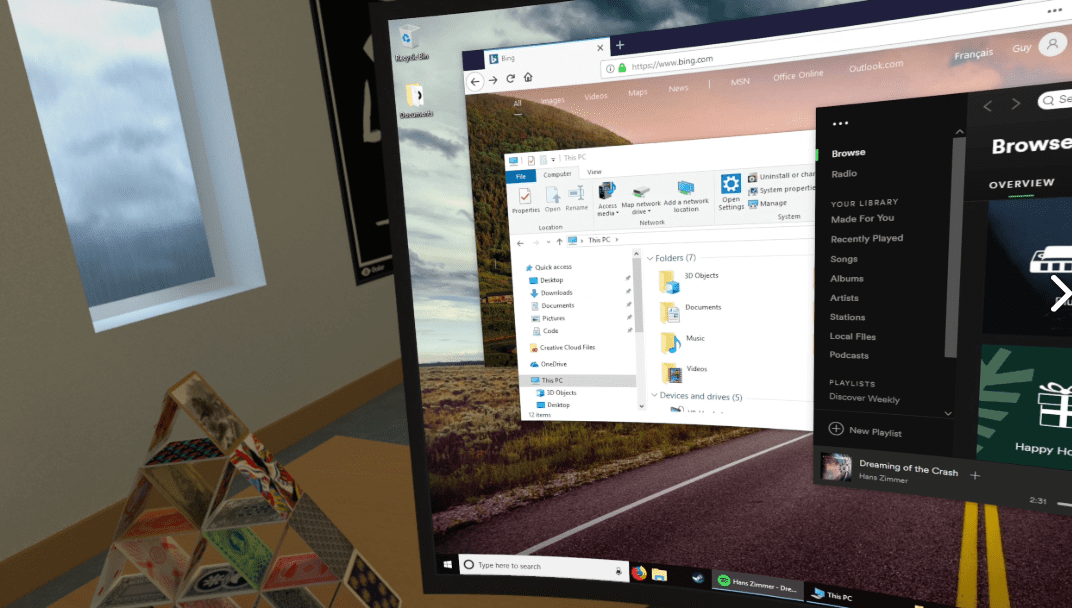
Virtual Desktop este o aplicație pe care o puteți cumpăra din magazin - în mod implicit, vă oferă acces la desktopul computerului printr-o conexiune prin cablu. Deoarece nu este ceea ce vrem aici, asigurați-vă că descărcați acea aplicație și instalați SideQuest pe computer.
Puteți găsi un ghid grozav despre cum să faceți acest lucru aici, pe pagina de descărcare a SideQuest: https://sidequestvr.com/setup-howto.
După ce ați făcut asta, va trebui să conectați computerul și căștile prin cablu o dată. Descărcați patch-ul Virtual Desktop din magazinul SideQuest.
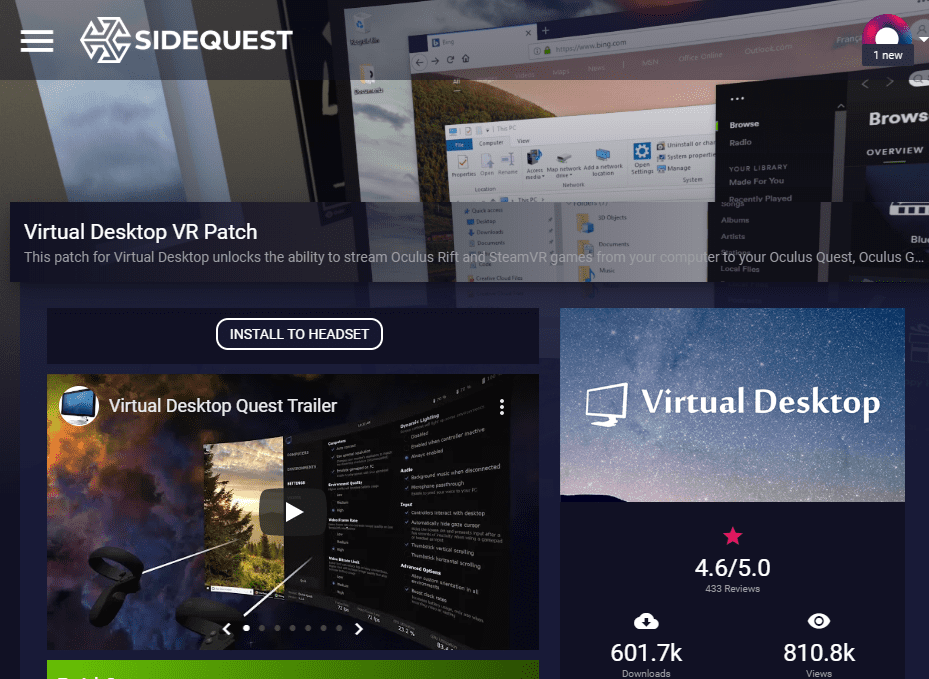
Patch-ul este gratuit, așa că nu vă faceți griji că plătiți nimic în plus. De asemenea, merită remarcat faptul că Virtual Desktop și patch-ul au fost create ambele de aceeași persoană - un singur dezvoltator. Cu alte cuvinte, nici nu trebuie să vă faceți griji cu privire la problemele de compatibilitate etc.
Descărcați și instalați patch-ul pe căști prin SideQuest și așteptați ca procesul să se termine. Când este, veți dori să descărcați și aplicația streamer Virtual Desktop pe computer. Căștile dvs. trebuie să se poată conecta la computer.
Aceasta este pagina oficială unde o puteți găsi: https://www.vrdesktop.net. De asemenea, puteți găsi aici ajutor și sfaturi suplimentare atât pentru conexiunile cu fir, cât și pentru cele fără fir. Dacă aveți probleme cu software-ul Virtual Desktop, acesta este locul potrivit.
Lansați aplicația pe computer după ce ați instalat-o (și, în mod ideal, setați-o să se lanseze la pornire, astfel încât să nu fie nevoie să o porniți manual de fiecare dată) și sunteți gata.
Sfat: Din motive de calitate, jocul VR bazat pe PC va fi probabil mai bun prin cablu. Cu excepția cazului în care aveți o conexiune la internet de top, este posibil să întâmpinați unele probleme cu jocurile intense din punct de vedere vizual.
Concluzie
După această muncă de pregătire oarecum îndelungată, conectarea wireless a Quest 2 la căști este la fel de ușoară cum îl puneți, lansați aplicația în cauză și stați pe spate în timp ce conexiunea este stabilit. Puteți utiliza apoi aplicația Virtual Desktop pentru a vă controla desktopul și chiar pentru a juca jocuri Steam fără fir! Împărtășește-ți gândurile în comentarii.